Mit dem Projekt WLED kannst du auf deinem ESP8266 und auch ESP32 LED-Stripes betreiben. In diesem Beitrag möchte ich dir zeigen, wie du deinen Mikrocontroller ESP8266 über das Tool esptool.py flasht.
Das Projekt WLED habe ich dir bereits im Beitrag WLED Webserver für ESP32 einrichten vorgestellt und gezeigt, wie man ein LED-Stripe am ESP32 einrichtet. Der einfache Weg ist hier einen der unterstützten Geräte zu verwenden und die Adresse https://install.wled.me/ aufzurufen. Jedoch kannst du auch andere Geräte flashen, welche von dem Online-Installer nicht unterstützt werden und wie dieses geht, erfährst du in den nächsten Schritten.
Wenn du also eine der beiden Fehlermeldungen vom Online-Installer erhalten hast, dann bist auch du genau hier richtig.
Mikrocontroller ESP8266 für WLED
Um einen LED-Streifen zu steuern, benötigst du keinen teuren ESP32, hier reicht ein einfacher ESP8266 aus, dieser hat in der Regel genug Pins für diese Projekte und auch einen analogen Pin, sodass du dort auch ein Geräuschdetektor anschließen kannst und auch deine Projekte über Sound steuern kannst.
In meinem Fall benutze ich einen Wemos D1 Mini V4.0.0.


Installieren von esptool zum Flashen des ESP8266
Damit wir die neue Firmware auf den ESP8266 aufspielen können, benötigen wir das Tool esptool. Dieses kannst du als ZIP-Datei vom GitHub Repository espressif/esptool herunterladen und über die Kommandozeile installieren. Jedoch gibt es auch hier einen deutlich einfacheren Weg über pip – Python.
Schritt 1 – Installieren von Python3.11
Wir benötigen in jedem Fall zunächst einmal Python 3, dieses kannst du von https://www.python.org/downloads/ für Windows, Linux/UNIX, macOS und andere herunterladen und installieren, oder du nutzt den Microsoft Store.
Schritt 2 – Installieren von esptool via pip
Wenn Python3 installiert wurde, dann können wir das esptool via pip installieren. Dazu öffnen wir die Kommandozeile und geben dort den nachstehenden Befehl ein:
pip install esptoolEs werden dann verschiedene Scripte und Ressourcen aus dem Internet geladen. Im Anschluss findest du das Tool dann in einem versteckten Ordner.
C:\Users\Benutzername\AppData\Local\Packages\PythonSoftwareFoundation.Python.3.11_qbz5n2kfra8p0\LocalCache\local-packages\Python311\ScriptsDownload der BIN-Datei von WLED für den ESP8266
Vom GitHub Repository Aircoookie / WLED laden wir im nächsten Schritt nun eine BIN-Datei für den ESP8266 herunter. Diese Datei enthält die neue Firmware, welche ebenso auch die kleine Webseite zum Konfigurieren enthält.
In meinem Fall lade ich die Datei WLED_0.14.0_ESP8266.bin herunter.
Damit im nächsten Schritt die Eingabe des Befehls nicht zu lang wird, kopiere ich diese BIN-Datei in denselben Ordner, wo auch die Datei esptool.exe liegt.
Flashen des Mikrocontrollers ESP8266 mit esptool
Nachdem wir jetzt alle Ressourcen installiert oder heruntergeladen haben, können wir den Mikrocontroller über die Kommandozeile flashen.
Dazu verbinden wir den Mikrocontroller via USB-Schnittstelle mit dem PC und navigieren zum Ordner von esptool und geben auf der Kommandozeile den nachfolgenden Befehl ein:
esptool write_flash 0x0 ./WLED_0.14.0_ESP8266.binEinrichten von WLED auf dem ESP8266
Nachdem die neue Firmware installiert wurde, wird jetzt ein Accesspoint von dem Mikrocontroller bereitgestellt. Das Passwort zu diesem lautet wled1234.
Wenn die Verbindung aufgebaut wurde, dann können wir im Browser die IP-Adresse 4.3.2.1 eingeben und gelangen auf eine Seite, wo wir die WiFi-Verbindung einrichten können.
Einrichten der WiFi-Verbindung
Auf der Seite können wir nun nach 2,4 GHz Netzwerke scannen. In meinem Fall wurde das Netzwerk gefunden und ich brauchte nur noch das Passwort zu diesem eingeben. Über diese Seite kannst du deinem Mikrocontroller auch eine feste IP-Adresse vergeben, da meine Fritz!Box jedoch mit DHCP läuft, überlasse ich dieses dem Router.
Wenn die Konfiguration abgeschlossen ist, bestätigen wir die Eingaben mit „Save & Connect“ und die Seite kann dann geschlossen werden.
Der Mikrocontroller baut eine Verbindung zum genannten Netzwerk auf und erhält dann eine neue IP-Adresse / oder eben die du vergeben hast.
Webseite von WLED
Wenn du die neue IP-Adresse des Mikrocontrollers im Browser eingibst, dann öffnet sich WLED und du musst zunächst dein LED-Stripe konfigurieren.
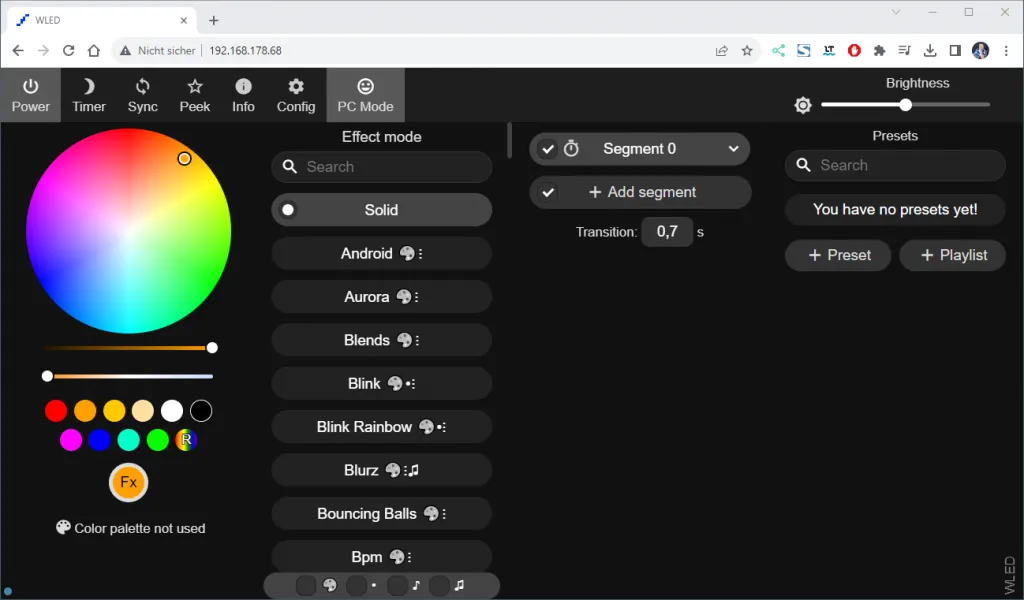
Dazu navigierst du über „Config“ > „LED Preferences“ und wählst dort den Pin, an welchem die LED-Stripe angeschlossen ist, zusätzlich musst du noch die Anzahl der verbauten LEDs festlegen.
Troubleshooting
Bluescreen CH341S64.SYS
Nachdem ich meinen Mikrocontroller geflasht und ins Wi-Fi Netzwerk eingebunden hatte, konnte dieser nicht mehr über den PC erreicht werden. Man hat über den Windows-Sound gehört, dass dieser eingebunden und wenige Sekunden wieder getrennt wurde. Das führte zum Schluss dazu, dass mein PC sich mit einem Bluescreen verabschiedet hat. (Nein, dieser ist nicht kaputt!)
Zurück zur Originalen Firmware
Wenn du deinen Mikrocontroller auf die original Firmware des ESP8266 zurücksetzen möchtest, dann musst du zunächst die Datei esp-at.bin von Espressif – release/v2.2.0.0_esp8266 herunterladen.
Das Tool esptool haben wir bereits im Schritt zum Installieren / Flashen von WLED auf dem PC eingerichtet. Somit brauchen wir lediglich die BIN-Datei in den Ordner von esptool kopieren und von dort den Befehl aufzurufen.
Wie unter Troubleshooting erwähnt habe ich mit meinem Mikrocontroller das Problem gehabt, dass dieser immer wieder verbunden und getrennt wurde. Somit musste ich den richtigen Moment finden, indem der Mikrocontroller eingebunden wurde (siehe Bild).
Letzte Aktualisierung am: 04. November 2023
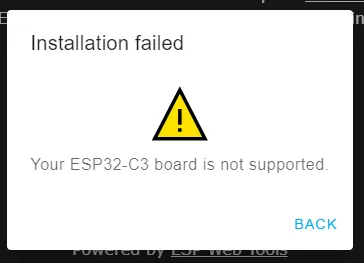
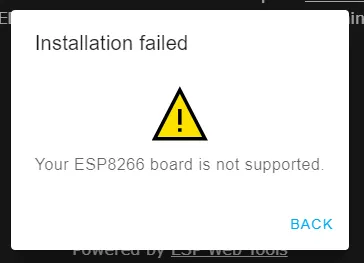
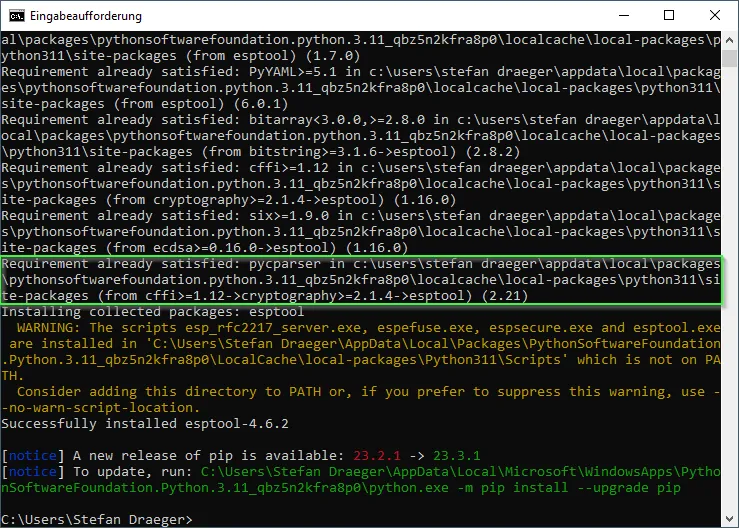
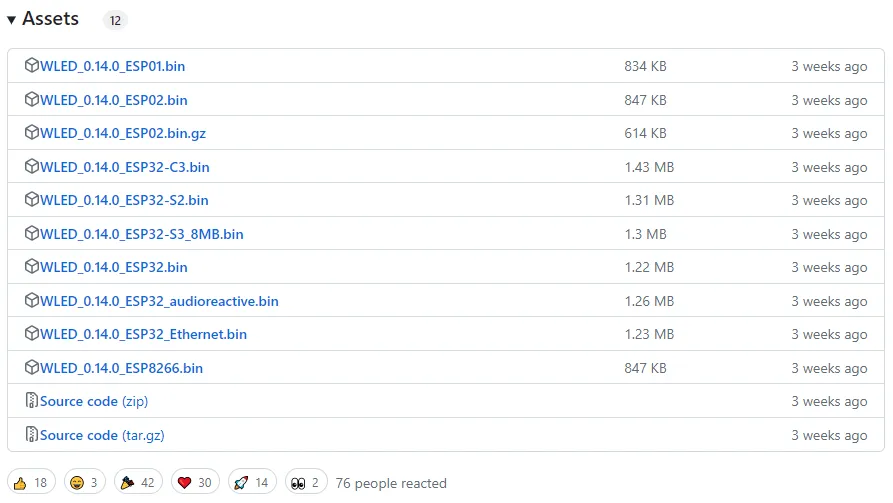
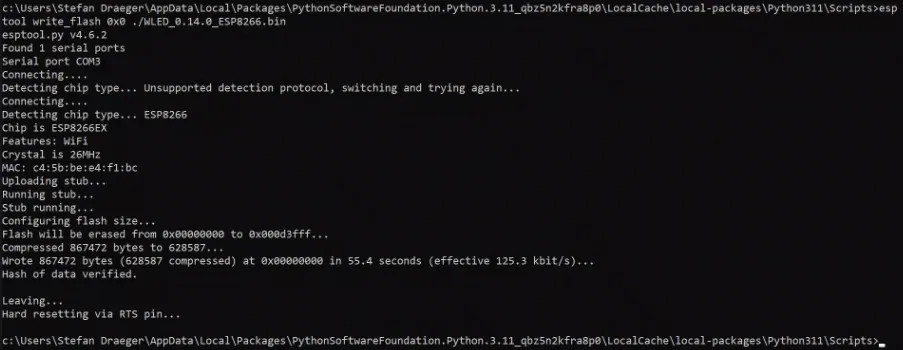
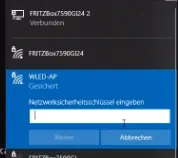
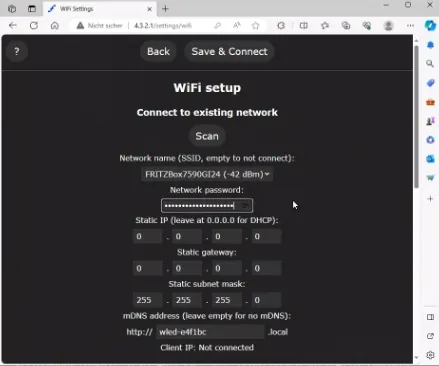
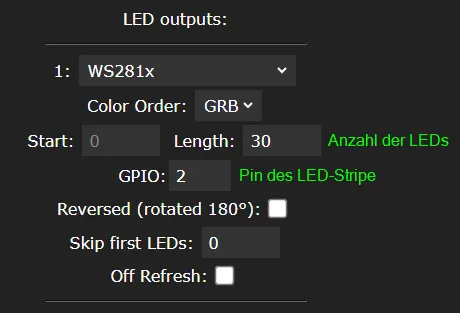
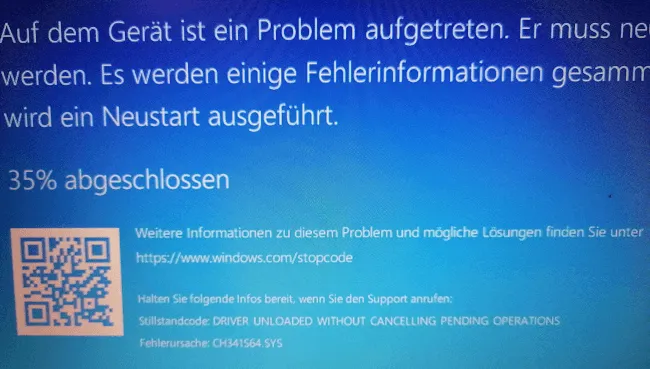
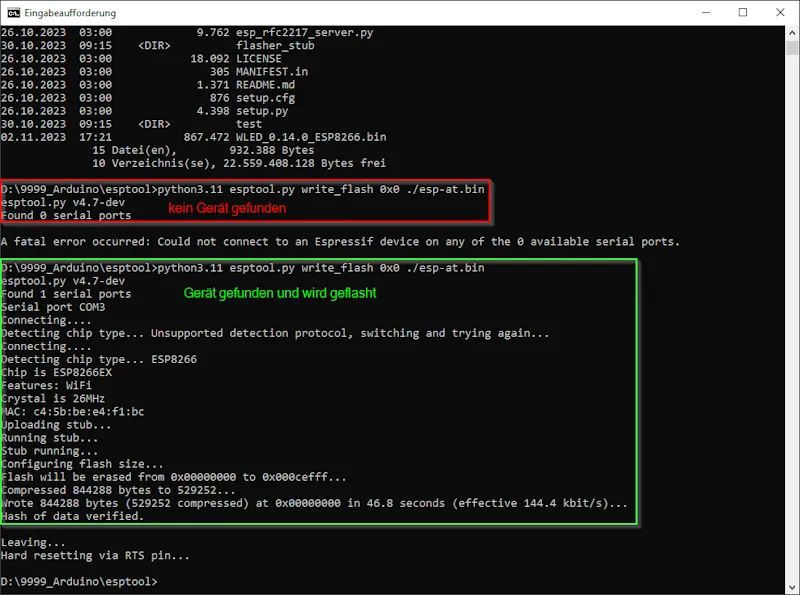

1 thought on “Flashen eines ESP8266 für WLED”